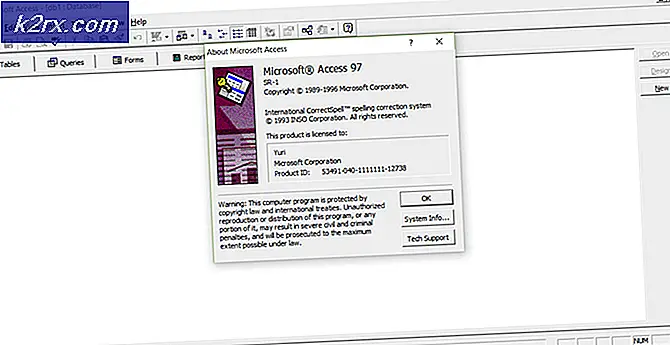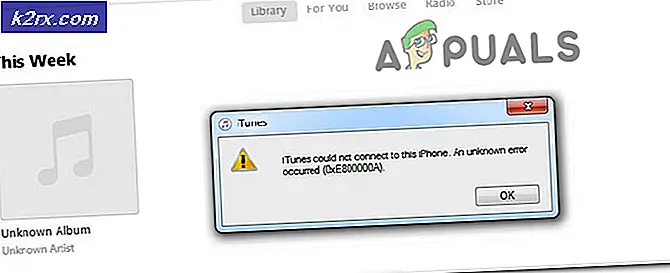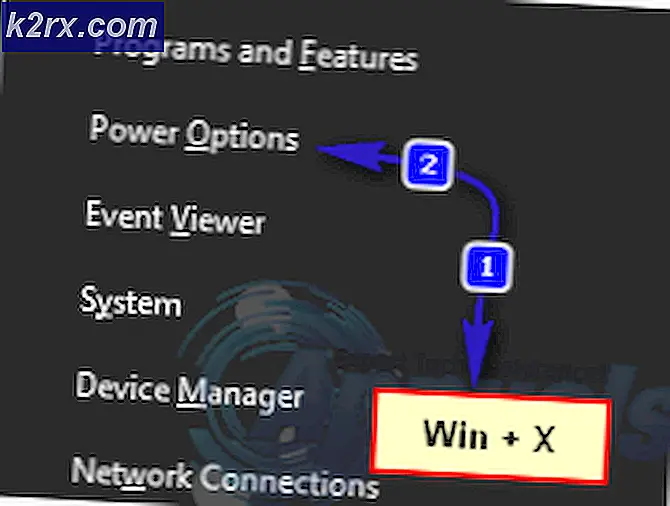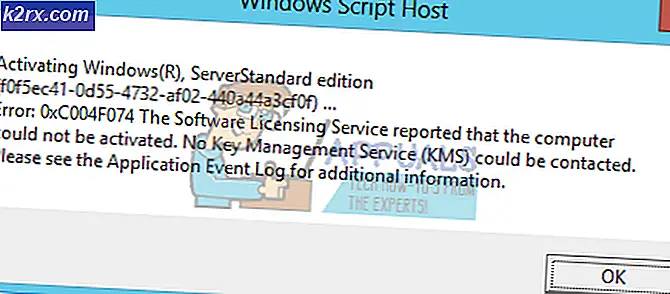Sådan opsættes e-mail på din iPad og iPhone på iOS 7
Opsætning af din e-mail-konto på både iPad og iPhone, der kører iOS 7, er den samme, bortset fra mindre ændringer i skærmlayoutet.
Der findes mange e-mails allerede i iOS-databasen, som gør det nemmere at konfigurere e-mail-konti uden at trykke på indstillingerne for din mailudbyder og gennemgå de hurtige procedurer for indstilling og test af porte.
Lad os begynde at konfigurere !!.
Sådan ser iOS 7-startskærmen ud
1. Tryk på Indstillinger på startskærmen
2. Tryk på Mails, Kontakter og kalendere på skærmen Indstillinger
3. Tryk på Tilføj konto
PRO TIP: Hvis problemet er med din computer eller en bærbar computer / notesbog, skal du prøve at bruge Reimage Plus-softwaren, som kan scanne lagrene og udskifte korrupte og manglende filer. Dette virker i de fleste tilfælde, hvor problemet er opstået på grund af systemkorruption. Du kan downloade Reimage Plus ved at klikke her4. Tryk på din e-mail-udbyderens navn
5. Udfyld dine detaljer og tryk på Næste
6. Tryk på Gem
Konto er nu tilføjet. Gå tilbage til startskærmen, tryk på mails og derefter din e-mail-konto.
Hvis din e-mail-konto ikke vises på listen, skal du trykke på Andet i stedet for (Google, Yahoo, AOL eller Outlook osv.). Du kan også have brug for e-mailens imap / pop og smtp, som du kan spørge ved at ringe til din internetudbyder eller e-mail-udbyderen.
PRO TIP: Hvis problemet er med din computer eller en bærbar computer / notesbog, skal du prøve at bruge Reimage Plus-softwaren, som kan scanne lagrene og udskifte korrupte og manglende filer. Dette virker i de fleste tilfælde, hvor problemet er opstået på grund af systemkorruption. Du kan downloade Reimage Plus ved at klikke her